ネットワーク投映接続例
03
ネットワーク環境がない場所で使う

無線LAN環境がない場所でも無線投映したい。
そんなときにはケーブルの差替え不要で、複数の端末※と共有することもできます。
※最大接続端末数8台
接続条件
端末にネットワーク投映用アプリを
インストールします。
インストールします。
投映アプリの機能比較はこちらをご覧ください。
- ●詳細は、CX-F1 「取扱説明書」「ネットワーク機能ガイド」をご参照ください。
- ●対応無線LAN規格:IEEE.802.11b/g/n(2.4GHz)
- ●使用チャンネル:1~11
- ●無線LAN対応セキュリティー: WPA-PSK AES WPA2-PSK AES WPA-PSK TKIP WPA2-PSK TKIP
(プロジェクター側の初期値は「無効」(セキュリティー無し)に設定されています。) - ●プロジェクターの無線機能を設定変更する場合は「取扱説明書」「ネットワーク機能ガイド」をご確認ください。
※投映アプリによって一部制限があります。 詳しくはこちら
接続イメージ
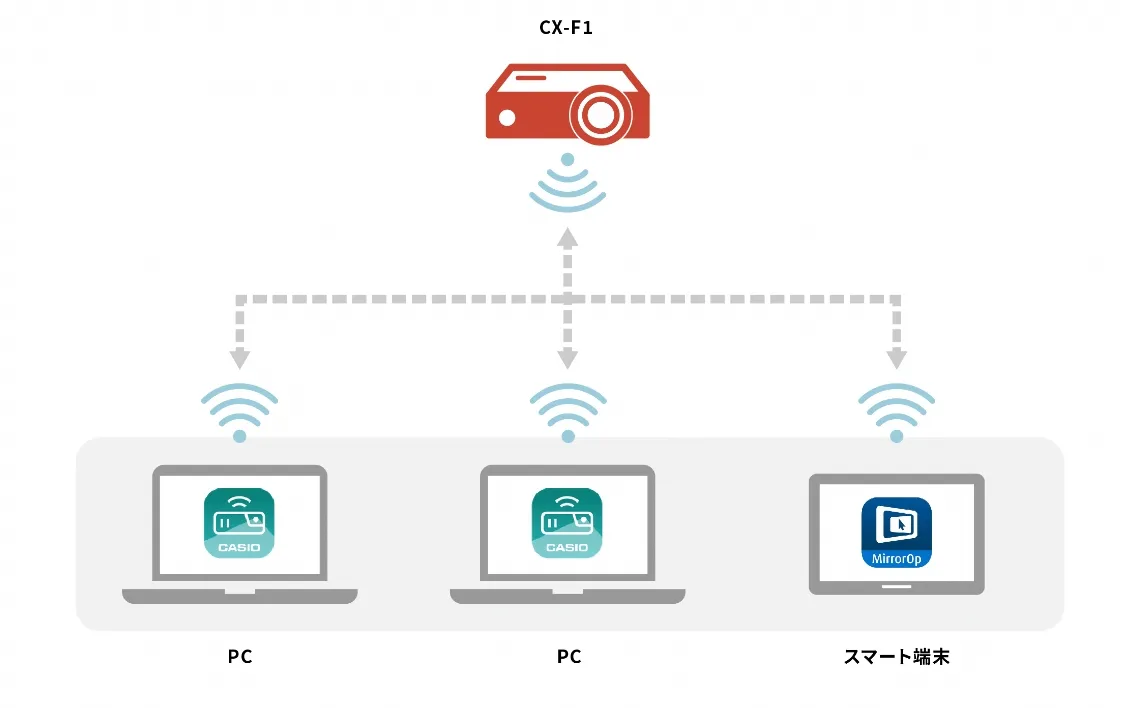
基本アイテム
FORESIGHT VIEW
CX-F1

ネットワーク投映
アプリ
[PC用]C-Connection

- ・Windows
- ・macOS 10.11~11.x (Intel製 CPU)
- ・Chrome
[PC用]MirrorOp
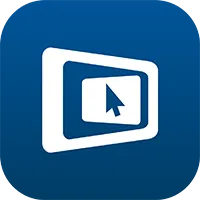
- ・macOS 12 以降 (Intel製 CPU)
- ・macOS 11 以降 (Apple M1 CPU)
[スマート端末用]MirrorOp Presenter

- ・Android
- ・iOS
あると便利な
オプションアイテム

専用バッテリー YA-B10

ワイヤレスリモコン YT-161

ソフトインナーケース YB-3